eScan2 - bruksanvisning 
Sist oppdatert 08.06.2025
Bruksanvisning eScan2
Før løpet - forberedelser
- Lad opp skriver og batteribank
- Lad opp eScan2, hvis du ikke skal bruke den mot PC
- Nullstille eScan2 for nytt løp (dette trenger man ikke gjøre hver gang, men gjøres før større løp).
- Slå på eScan2 – hold «Clear/On»-knappen nede til displayet vises
- Trykk «Menu» og bla til menypunktet – «Nytt løp» – og nullstill ved å trykke «Enter»
- For å gå ut av meny-programmet – trykk «Clear» - og du er tilbake i «driftmodus»
- For å slå av eScan2 – hold «Clear/On»-knappen nede i 2 sek. Den slås automatisk av etter 1 time hvis den har vært inaktiv.
Før løpet – løpsdag
Dette gjøres når en er klar for å starte tidtakingen.
- Koble 250-enhet (påmeldingsenheten) til USB-porten på løps-PC.
- Koble eScan2(målenhet) til løps-PC ved at USB-kabel kobles mellom eScan2 og USB-port på løpsPC.
- Slå på eScan2.
- Start Brikkesyspå løps-PC
- Hvis eScan2 registreres OK, vil måleenhetslinjen være grønn, hvis ikke start «Valg – installere målenhet», og følg veiviseren.
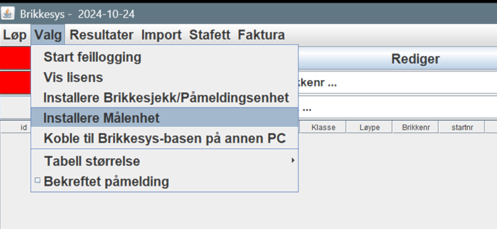
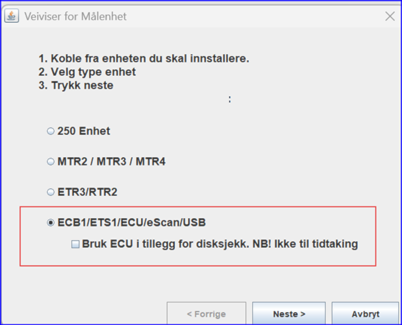
- Når du har fullført veiviseren vil målenhetslinjen lyse grønn og den er klar. Hvis den lyser gul må du synkroniseres klokken mellom PC og eScan2.
- For å sjekke at påmeldingsenhet er riktig tilkoblet. Legg en brikke og brikkesys vil åpne nytt påmeldingsbilde, og statuslinjen for påmeldingenheten vil lyse GRØNN.
- For å registrere påmeldingsenheten på nytt, gå inn i Brikkesys og trykk på menyen «Valg – Installerebrikkesjekk/påmeldingsenhet
-
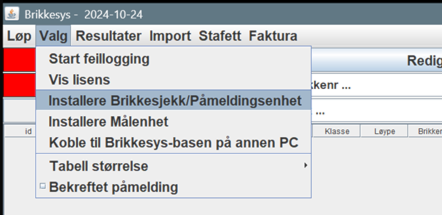
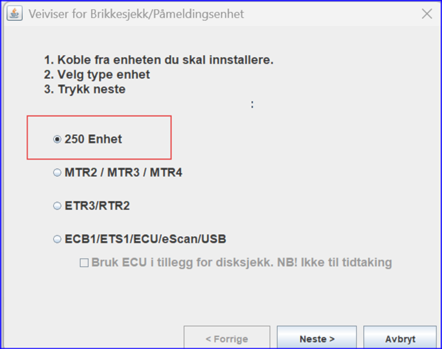
- Når du har fullført veiviseren. Legg på en brikke på påmeldingsenheten, og statuslinjen for påmeldingsenheten vil lyse GRØNN.
- Hvis eScan2 registreres OK, vil måleenhetslinjen være grønn, hvis ikke start «Valg – installere målenhet», og følg veiviseren.
- Sjekk oppsett – eScan2 og skriver er OK
- Slå på skriver ved å holde inn på/av-knappen til den gir en lyd.
- Slå på eScan2 ved å holde inn «Clear/ON»-kanppen.
- Vent i ca 10 sekunder for at skriver og eScan2 får startet opp.
- Hvis ikke skriver lyser blått under Bluetooth, er ikke skriver og eScan2 sammenkoblet
- Koble sammen skriver og eScan2
- Gå inn i menyen «Innstillinger» og deretter «Skriver» og velg «Les/Scan».
- Trykke «Enter» og eScan2 søker etter skriver
- Her skal det komme opp ID’n til skriveren i displayet
- Trykk «Enter» for å velge skriveren
- Skriver, skriver ut en kvittering med teksten ”EMIT eScan2” som sier at de er sammenkoblet. I tillegg vil det lyse blått under Bluetooth på skriveren.
- For å gå ut av menyen trykk «Clear» og du er i «driftsmodus».
- Koble sammen skriver og eScan2
- Test skriveren ved å legge på en brikke på eScan2.
- Hvis alt er OK, vil den skrive ut løpet på brikken.
Etter løpet - løpsdag
- Koble fra utstyret fra løpsPC.
- Slå av eScan2 ved å holde inn «Clear/On» i mer enn 2 sekunder.
- Slå av printer ved å holde inn på/av-knappen.
- Kontroller at alt er slått av og alt utstyr er på plass.
Første gangs oppsett
Her er utdrag fra bruksanvisningen på de mest brukte funksjonene.
Koble skriver og eScan2
- Gå inn i menyen «Innstillinger» og deretter «Skriver» og velg «Les/Scan».
- Trykk «Enter» og eScan2 søker etter skriver
- Her skal det komme opp ID’n til skriveren i displayet
- Trykk «Enter» for å velge skriveren
- Skriver skriver da ut en kvittering - ”EMIT eScan2”, som betyr at de er sammenkoblet. I tillegg vil det lyse blått under Bluetooth på skriveren.
- For å gå ut av menyen trykk «Clear» og du er i «driftsmodus».
Sett dato og kl.slett
- Gå inn på meny
- Bla deg frem til innstillinger og trykk «Enter».
- Da kommer du til «still klokke» og trykk «Enter».
- Velg «tid» og trykk «Enter»
- Skriv inn kl.slett i formatet hh:mm:ss, og trykk «Enter»
- Gå til «still klokke» og trykk «Enter»
- Skriv inn dato i formatet dd/mm/yyyy, og trykk «Enter»
- For å gå ut av menyen, trykk «Clear» og du er tilbake i «driftsmodus».
Sett språk
- Gå inn på meny
- Bla fram til «Innstillinger» og trykke «Enter»
- Gå fram til «Språk» og velg «Enter»
- Bla deg fram til «Norsk» og trykk «Enter»
- Trykk «Clear» for å gå ut av menyen, og du er tilbake i «driftsmodus».
Er det andre spørsmål om innstillinger og bruk, se bruksanvisning hos EMIT: https://emit.no/wp-content/uploads/2021/03/eScan2-nor.pdf
Her finner du også alt om eScan2: https://emit.no/support-base/escan2/
